win7笔记本提示麦克风没声音怎么办
发布时间:2017-05-11 11:51
用win7笔记本跟别人QQ视频时,发现自己说话别人听不见,QQ提示麦克风没声音怎么办?下面是小编给大家整理的一些有关win7笔记本提示麦克风没声音的解决方法,希望对大家有帮助!
win7笔记本提示麦克风没声音的解决方法
首先点击桌面左下角的开始,选择“控制面板”,如下图所示:
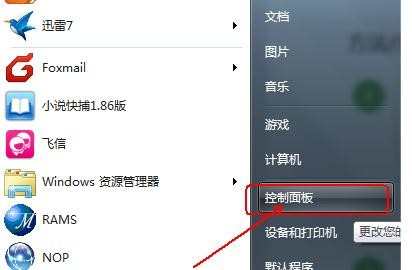
打开“控制面板”后,我们在新弹出来的窗口能看到很多选项,我们左键单击选择“硬件和声音”,如下图所示:
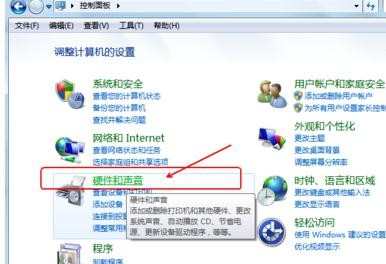
在新弹出的窗口里,左键单击选择“声音”如下图所示:
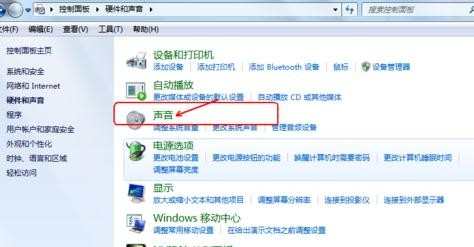
在新弹出的“声音”窗口中选择“录制”如下图所示:
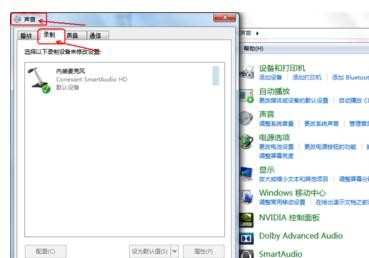
在这个“录制”窗口中我们可以看到有一个“内装麦克风”,我们左键双击找开它,如下图所示:

在弹出的“内装麦克风 属性”窗口,我们选择“级别”如下图所示:
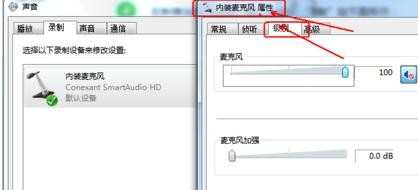
这时我们在弹出的窗口中看到麦克风那一行有一个声音的标志,并且这时有个关闭的标志在那里,如下图所示:
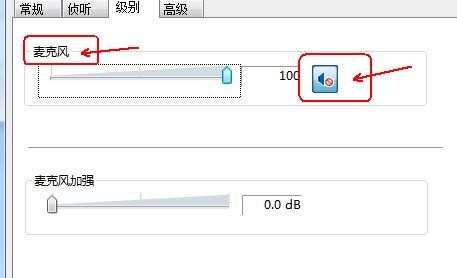
这时我们左键单击“声音”的标志,去掉关闭的标志,这时你笔记本内置的麦克风就已经打开,这时你再点击“应用”及“确定”就设置成功了,您又可以愉快的跟人聊天了。如下图所示:
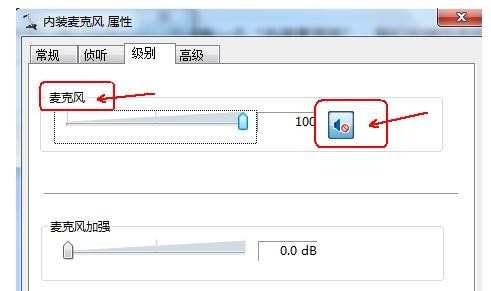
END

win7笔记本提示麦克风没声音怎么办的评论条评论